Sonoff Basic con firmware Tasmota
Il Sonoff Basic è un prodotto completo, quando viene acquistato potete iscrivervi tramite l’applicazione, al sito di eWeLink, e usufruire dei loro servizi online.

Infatti tramite applicazione o vari assistenti vocali su smartphone, potrete controllare il vostro interruttore anche fuori casa, senza bisogno di hub domotici o ulteriori dispositivi ‘ponte’ da collegare.
Questo naturalmente ha i suoi vantaggi e i suoi svantaggi.
Avere il firmware originale ha vantaggi in termini di praticità: i servizi cloud sono inclusi e già pronti per l’utilizzo, e non bisogna aggiungere altro, il dispositivo si connette direttamente ad internet.

Ciò necessita la presenza di una buona connettività, e i tempi di risposta e la disponibilità del sistema complessivo dipende dai singoli servizi in cloud, in termini di sicurezza la gestione del nostro sistema di domotica avviene anche al di fuori della nostra abitazione.
Un nuovo firmware, invece, slega dal vincolo d’utilizzo dell’app eWeLink e del relativo cloud del produttore, ma introduce protocolli standard e funzioni aggiuntive.
Si può controllare, per esempio, direttamente tramite un interfaccia web o collegarlo a un proprio ‘hub’ personale.

Quindi non connesso direttamente ad internet, ma solo alla rete interna di casa. Starà poi a noi consentire al nostro hub l’accesso a internet da remoto.
Può cambiare anche in termini di sicurezza e gestione generale: modificare il firmware assicura il controllo del dispositivo solo fra le pareti di casa, a parte l’eventuale programmazione dell’hub centrale, naturalmente lo svantaggio più grande sarà il dover saldare dei pin ulteriori, ma contemporaneamente sarà possibile usufruire di un ulteriore pin, che hanno tutti i Sonoff Basic, per esempio collegandolo ad un sensore di temperatura, delle luci o strisce RGB, e usufruendo di altri pin anche altri dispositivi come addirittura un Display.
Di base cambiare il firmware ad un Sonoff Basic è una buona idea anche per non essere legati ai servizi cloud proprietari, che potrebbero non essere sempre reattivi o disponibili, anche se devo dire la verità, io non ho mai avuto problemi di sorta con i servizi di eWeLink. Ma anche se avrete dei problemi temporanei nella vostra connessione internet non potrete raggiungere gli switch in modo wireless, ma solo manualmente.
Il firmware Tasmota
Tasmota è un firmware alternativo per dispositivi basati su ESP8266 come iTead Sonoff, che offre aggiornamenti firmware e supporti per web e OTA (Over The Air), che possono essere controllati tramite Http, Serial, MQTT e KNX, consentendo una facile integrazione con diversi sistemi di Domotica
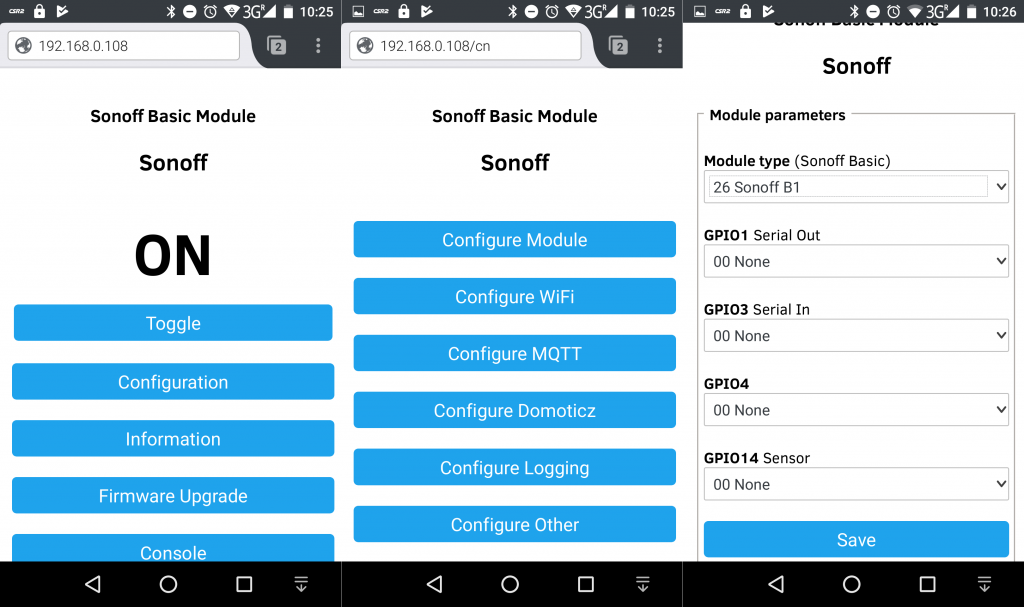
Oltre tutto Tasmota è un firmware potente e completo : ha tutto il necessario per la gestione di pulsanti, interruttori e i sensori più comuni.
Tramite il ricco menu di configurazione usufruibile da qualsiasi browser web ha anche un cosa indispensabile per testare interruttori e sensori vari : la Console dove inserire comandi.
Tramite quest’ultima si può testare e programmare qualsiasi tipo di sensore, dalla luce o striscia RGBa colori a un display, passando per sensori di temperatura, di pressione, umidità o qualità dell’aria.
Quindi installando il firmware Tasmota sarà assicurato:
Il supporto del protocollo MQTT,
il supporto alle richieste HTTP,
piena compatibilità con la rete locale,
il supporto ai sensori più comuni,
consente l’utilizzo di ulteriori pin GPIO,
consente l’utilizzo della Console tramite interfaccia web,
aggiornamenti OTA, e il supporto anche ai Timer.
Quindi, oltre ad avere un’interfaccia diretta via web al Sonoff Basic, si può configurare con Hub personali compatibili con MQTT e altro.
Quindi, perché scegliere Tasmota?
- Se volete una gestione diretta completamente interna del vostro dispositivo, tramite interfaccia web o anche Apps per Smartphone Compatibili con il protocollo MQTT.
- Se volete aggiungere ulteriori Sensori.
- Se avete uno “Hub domestico” compatibile con i protocolli MQTT.
Altrimenti vi consiglio di lasciare inalterato il Sonoff e lasciare gestire il tutto agli ottimi servizi di eWeLink.
Iniziamo
Cosa serve :
Sonoff Basic
Del Sonoff Basic quello che è necessario sapere in questo tutorial è che esistono 2 versioni (in futuro anche 3 versioni)
I 4 pin di connessione (3V3, Rx, Tx e GND) sono più o meno nella stessa posizione, le versioni più recenti del dispositivo Sonoff Basic forniscono un 5° Pin il più lontano dal pulsante, può essere il GPO14 o IO2, dipende dalla versione della scheda.
Sonoff Basic R1
Sonoff Basic R1, la prima versione, la si distingue dalla scritta sulla scheda PCB, poiché non si fa nessun riferimento all’R2, potrebbe essere come la foto di seguito.

Generalmente la disposizione dei componenti è la stessa, cambiano invece alcune piste stampate, e in particolare, esiste l’ultimo PIN GPIO14, che può essere ulteriormente usato.
Sonoff Basic R2
La seconda versione di questa scheda si può distinguere semplicemente dalla scritta sulla scheda : può esserci scritto, infatti, come in questo caso : Sonoff RF R2 POWER V1.0.
Sul retro della scheda si possono tranquillamente distinguere i vari pin, in particolare anche l’ultimo della serie: IO2, che corrisponde al GPIO2.

Per utilizzare il pin GPIO02, bisogna fare attenzione che non venga posizionato sul livello LOW quando il dispositivo si avvia. In caso contrario, il dispositivo non si avvierà nella sua normale modalità operativa. In alternativa, è possibile utilizzare GPIO03 (Rx) che non ha alcuna restrizione della funzione di avvio. Tuttavia, entrambi questi GPIO sono attivati a livello ‘HIGH’ alto per un momento dopo l’avvio. Ciò significa che qualsiasi dispositivo connesso potrebbe “lampeggiare” quando il Sonoff si sta accendendo.
I pin GPIO in comune alle due versioni sono quindi :
GPIO00 – il Pulsante,
GPIO12 – il Relè,
GPIO13 – il Led,
• GPIO03 – il Pin Rx,
• GPIO01 – il Pin Tx
I pin GPIO che possono essere utilizzati sono quindi:
IL GPIO14, sulla versione R1
IL GPIO2, sulla versione R2, tenendo conto quello detto in precedenza, ossia che non deve essere inserito il livello LOW all’avvio, altrimenti non si avvierà nella modalità operativa.
IL GPIO3 ossia il pin Rx.
Tenendo conto che questi ultimi due pin si attivano brevemente all’avvio.
Il GPIO13, ossia il LED che dovrebbe essere rimosso, nel caso di utilizzo di questo pin, anche se sconsiglio il suo utilizzo altrimenti non si avrebbe un feedback di errore o di dispositivo funzionante.

Il GPIO4, è molto difficile da saldare, perché si trova direttamente sul chip principale: sconsiglio anche questo a meno di essere molto esperti di micro-saldature.
Adattatore FTDI

L’adattatore FTDI è una schedina con una porta mini USB e dei Pin maschi dalla parte opposta.
Serve per poter comunicare con il Sonoff e poter trasferire il Firmware.
ESPEasy
Il software ESPEasy* il link è a appena sotto il titolo, accanto a “Current stable version”, la versione attuale è la R120.
*Attenzione perché il software è diventato a “riga di comando” dovrete quindi aggiungere i vari argomenti nel Prompt dei Comandi o nella Console del Mac.
Tasmota
Il file bin del firmware Tasmota, in particolare il firmware in italiano e a questo indirizzo : sonoff-IT.bin
A questo indirizzo : http://thehackbox.org/tasmota/release/ sono disponibili tutte le versioni del firmware Tasmota.
Iniziamo:

Per prima cosa bisogna saldare, una volta individuati i 4 pin di connessione (3V3, Rx, Tx e GND) che, come detto precedentemente, sono più o meno nella stessa posizione in ogni versione del Sonoff Basic.
Potete saldare i Pin Header, in modo da inserire e staccare i cavetti comodamente, oppure saldare direttamente i fili.
In ogni caso prestate attenzione ed eseguite saldature a prova di tester, naturalmente con il dispositivo sempre staccato dalla corrente.
Collegate successivamente con 4 cavetti, l’adattatore FTDI al Sonoff, gli RX e TX devono essere connessi in modo invertito, ossia :
3V3 => 3V3
RX => TX
TX => RX
GND => GND

Collegate quindi il cavo all’adattatore, e prima di collegare l’altra estremità al computer prestate attenzione di seguito.
Per entrare in modalità di programmazione per l’upload del firmware, preme il pulsantino del Sonoff PRIMA di collegare il cavo al computer.
Una volta collegato il cavo al computer rilasciate il pulsantino : il Sonoff entrerà in quel tipo di modalità e ve ne accorgerete poiché il LED verde NON lampeggerà.
In caso invece il LED lampeggi, ripetere la procedura.
Una volta collegato il tutto, verificate il numero della porta in Gestione Dispositivi / Porte (COM e LPT) , nell’ultima riga dovrebbe esserci la periferica USB seriale e tra parentesi il numero della porta COM (es.:COM5)
Scompattare ESPEasy, e nella sua directory inserire il file Tasmota.bin scelto (consiglio quello Italiano sonoff-IT.bin) Fate, quindi, doppio click sul file PiccoloTool.cmd vi chiederà prima la porta COM (solo il numero) e dopo il file BIN senza estensione (es: sonoff-IT ).
Se avrete eseguito correttamente tutte le procedure il firmware verrà trasferito sul vostro Sonoff.
Se avete problemi di sorta potrete prima provare a cancellare tutta la memoria scompattando questo file :blank_1MBDownload
Caricherete quindi il firmware blank_1MB.bin, attraverso la stessa procedura di prima : in questo modo cancellerete tutta la memoria del Sonoff.
Dopo potrete ricaricare il firmware .bin che vorrete.
Una volta staccato dall’adattatore e collegato correttamente all’alimentazione, verrà avviata automaticamente la procedura di configurazione della rete WIFI: dovrete collegarvi con lo smartphone alla nuova rete creata (Sonoff– etc etc) e automaticamente verrete indirizzati alla pagina (IP 192.168.4.1) dove sceglierete la vostra rete Wi-Fi e inserire la relativa password.
Una volta eseguita questa procedura il Sonoff si riavvierà automaticamente e si collegherà alla vostra Wi-Fi.
Andate quindi nel vostro router (di solito 192.168.1.1) per individuare l’IP associato al Sonoff (es.:192.168.1.X).
Inserite quell’ URL in qualsiasi browser nei dispositivi della vostra rete e accederete subito al firmware TASMOTA.
Successivamente potrete aggiungere sensori e altri dispositivi, naturalmente con il Sonoff staccato dalla corrente, una volta riattivato potrete configurare i pin relativi e selezionare i vari sensori.
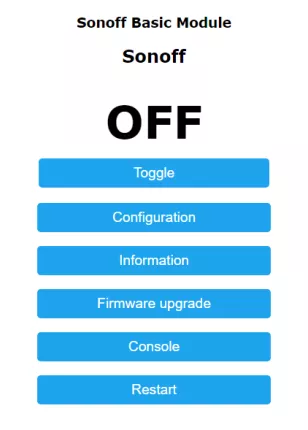
Vi consiglio di dare un’occhiata alla WIKI di Tasmota, perché ci sono cose davvero interessanti.